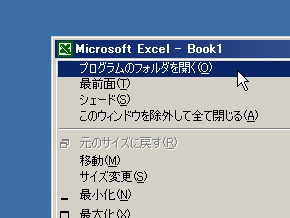プログラムが含まれるフォルダをすばやく開く:3分LifeHacking
readmeファイルを読んだりプラグインを追加する際など、アプリケーションの実行ファイルが含まれるフォルダを開きたい際は、「menuHacker」を使うことですばやくアクセスすることが可能になる。
日々さまざまなアプリケーションを利用していると、まれにそのアプリケーションの実行ファイルのあるフォルダを開く必要性が生じる。例えば、ヘルプファイルやreadmeファイルを参照したい場合や、同じ階層にあるフォルダにプラグインやスキンファイルを入れたい場合がそうだ。最近では少なくなったが、アプリケーションと同じフォルダにデータ保存用のフォルダがあるアプリケーションも、いまだ存在していたりする。
そんな時、アプリケーション名などを手掛かりに、エクスプローラでC:\Program Files以下のフォルダを探すことが多いが、中にはアプリケーション名ではなく発売元のメーカー名でフォルダが用意されているなど、なかなか一筋縄ではいかない場合も多い。
デスクトップ上やスタートメニューにアプリケーションのショートカットがあれば、プロパティの「リンク元を探す」から検索できる場合もあるが、常に使える方法というわけではない。というのも、アプリのショートカットがいつもデスクトップにあるとは限らないし、スタートメニューに置かれたショートカットのプロパティにはリンク先が設定されていない場合もあるからだ。
こうした場合に便利なのが「menuHacker」だ。このソフトを利用すれば、タイトルバーの左端のアイコンをクリックすることにより「プログラムのフォルダを開く」というメニューが表示されるようになる。これをクリックすれば、そのアプリケーションの実行ファイルが含まれるフォルダを一発で開けるようになるというわけだ。
例えば、外国産のオンラインソフトを利用していて、アプリケーションと同じフォルダに日本語化パッチを入れる際、フォルダが見つからずに困った経験を持つユーザは多いだろう。本ソフトはこうした場合に非常に重宝する。機能そのものはシンプルイズベストだが、カユいところに手が届くといった印象で、いちど使うと手放せなくなる。本機能以外にも、ウィンドウをタイトルバーだけにするシェード機能なども付属しているので、ぜひいちど試してみてほしい。
| ソフト名 | 対応OS | 利用料 | 作者 |
|---|---|---|---|
| menuHacker | Windows NT/2000/XP/Vista | 無料 | folia氏 |
関連記事
- LifeHack(ライフハック)
 ブラウザのお気に入りを“大掃除”する
ブラウザのお気に入りを“大掃除”する
Internet Explorerの「お気に入り」が増えすぎて整理できない、という人はいないだろうか。そんな状態を解消し、ブックマークを再び使いやすくするための簡単な“大掃除”のやり方を紹介する。 フォルダの容量をエクスプローラで表示する
フォルダの容量をエクスプローラで表示する
エクスプローラの「詳細」表示では、フォルダの容量を表示することができない。これを可能にしてくれるのが「Folder Size」だ。 よく使うフォルダにすばやく切り替える
よく使うフォルダにすばやく切り替える
ファイルの保存場所が、サーバやネットワークドライブ上など、複数にまたがっている場合に便利なフォルダ切り替えソフトを紹介しよう。 整理整頓ができない人へ――愛すべき「何でもフォルダ」
整理整頓ができない人へ――愛すべき「何でもフォルダ」
何でもかんでも保存しまくるため、1日の業務が終わるとファイルだらけになっている筆者のデスクトップ画面。整理整頓とはほど遠いが、大量のファイルはとりあえず「何でもフォルダ」に放り込むのだ。 3つの観点でファイルを整理する管理法
3つの観点でファイルを整理する管理法
どのファイルをどのフォルダに入れるか? 意外とこれが難しい。“ファイルの一生”を意識して、うまく管理する方法。 第17回 たった3つのフォルダでメールの洪水から逃れる分類法
第17回 たった3つのフォルダでメールの洪水から逃れる分類法
メールの量が半端なくて洪水におぼれてます。そんな人も、たった3つのフォルダを作るだけで、必要なメールをしっかりチェックして確実に返信ができるようになる。
Copyright © ITmedia, Inc. All Rights Reserved.
人気記事ランキング
- 江崎グリコ、基幹システムの切り替え失敗によって出荷や業務が一時停止
- Microsoft DefenderとKaspersky EDRに“完全解決困難”な脆弱性 マルウェア検出機能を悪用
- 生成AIは2025年には“オワコン”か? 投資の先細りを後押しする「ある問題」
- 投資家たちがセキュリティ人材を“喉から手が出るほどほしい”ワケ
- Javaは他のプログラミング言語と比較してどのくらい危険なのか? Datadog調査
- トレンドマイクロが推奨する、長期休暇前にすべきセキュリティ対策
- ゼロトラストの最新トレンド5つをガートナーが発表
- 大田区役所、2023年に発生したシステム障害の全貌を報告 NECとの和解の経緯
- 「Copilot for Securityを使ってみた」 セキュリティ担当者が感じた4つのメリットと課題
- AIを作る、使う人たちへ 生成AI普及で変わった「AI事業者ガイドライン」を読もう